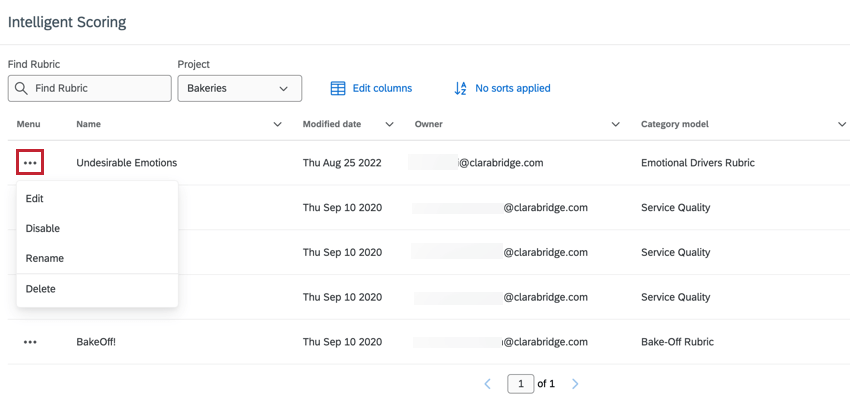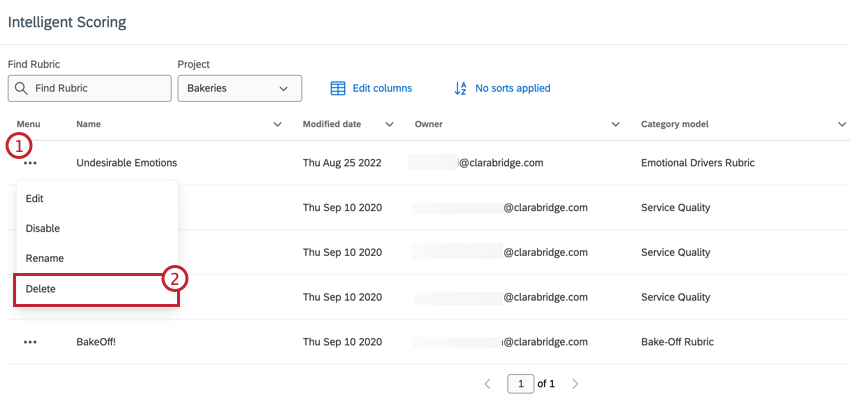ルーブリックのマネージャー
ルーブリックのマネージャーについて
一度ルーブリックを作成すると、スコアリングモデル、トピック、重み設定を変更することができます。また、不要になったルーブリックを削除することもできます。
Qtip:このページを表示し、ルーブリックに変更を加えるには、プロジェクトのルーブリック管理への適応と管理者レベルのデータアクセスが必要です。
ルーブリックを見る
- インテリジェントスコアリングに移動します。

- プロジェクトを選択します。
検索を使えば、ルーブリックの名前で検索することができます。
各ルーブリックには、以下のような情報欄が用意されている:
- ルーブリックを所有するユーザー
- 最終変更日
- ルーブリックで使用されているカテゴリーモデル
- ターゲット
編集ルーブリック
注意 ルーブリックに加えた変更は、その後に収集されたデータにのみ適用されます。つまり、変更後にアップロードされた書類のみが新しいルーブリックの影響を受けることになります。すでにスコアリングされたドキュメントは、過去のデータのためにスコアリングをやり直さない限り、古いバージョンのルーブリックに基づいたスコアのままです。
ルーブリックの次へをクリックし、編集を選択します。ルーブリックを作成する際に設定したオプションはすべて変更することができます。
ルーブリックの削除
不要になったルーブリックは削除することができます。
警告 ルーブリックを削除すると、インテリジェントスコア属性、合格・不合格フィルタ、合格率・不合格率メトリックス、スコアカードアラート、スコアカード受信箱テンプレートなど、ルーブリックに関連するすべてのレポートオブジェクトも削除されます。一度ルーブリックを削除すると、このデータは一切取得できません。